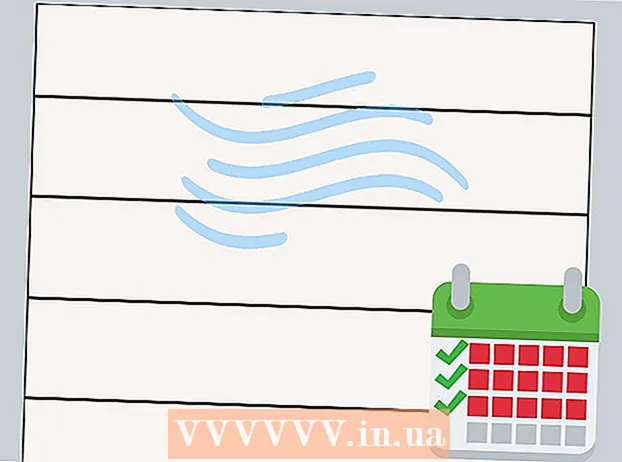Συγγραφέας:
Janice Evans
Ημερομηνία Δημιουργίας:
23 Ιούλιος 2021
Ημερομηνία Ενημέρωσης:
23 Ιούνιος 2024

Περιεχόμενο
Αυτό το σεμινάριο θα σας διδάξει πώς να εγκαταστήσετε το Oracle Express Edition 11g, το οποίο είναι ένα κοινό κομμάτι λογισμικού μεταξύ των προγραμματιστών λογισμικού.
Βήματα
 1 Ανοίγω αυτός ο σύνδεσμος.
1 Ανοίγω αυτός ο σύνδεσμος. 2 Επιλέξτε πρώτα "Αποδοχή άδειας χρήσης". Κατεβάστε το σωστό αρχείο για τον υπολογιστή σας (Windows ή Linux). Αποθηκεύστε αυτό το αρχείο.
2 Επιλέξτε πρώτα "Αποδοχή άδειας χρήσης". Κατεβάστε το σωστό αρχείο για τον υπολογιστή σας (Windows ή Linux). Αποθηκεύστε αυτό το αρχείο.  3 Βρείτε το ληφθέν αρχείο, αποσυμπιέστε το, κάντε διπλό κλικ στο κουμπί "Ρύθμιση" για να εγκαταστήσετε τη βάση δεδομένων Oracle.
3 Βρείτε το ληφθέν αρχείο, αποσυμπιέστε το, κάντε διπλό κλικ στο κουμπί "Ρύθμιση" για να εγκαταστήσετε τη βάση δεδομένων Oracle. 4 Κάντε κλικ στο κουμπί Επόμενο.
4 Κάντε κλικ στο κουμπί Επόμενο.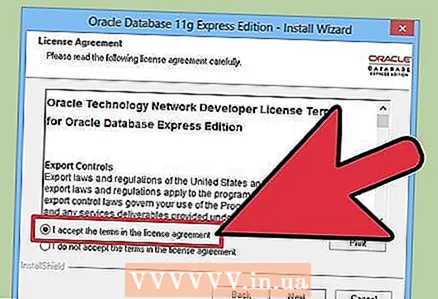 5 Επιλέξτε "Αποδέχομαι τον όρο στη σύμβαση άδειας χρήσης" και, στη συνέχεια, κάντε κλικ στο κουμπί Επόμενο.
5 Επιλέξτε "Αποδέχομαι τον όρο στη σύμβαση άδειας χρήσης" και, στη συνέχεια, κάντε κλικ στο κουμπί Επόμενο. 6 Επιλέξτε ένα φάκελο για τη θέση του αρχείου βάσης δεδομένων και, στη συνέχεια, κάντε κλικ στο κουμπί Επόμενο.
6 Επιλέξτε ένα φάκελο για τη θέση του αρχείου βάσης δεδομένων και, στη συνέχεια, κάντε κλικ στο κουμπί Επόμενο. 7 Εισαγάγετε και επιβεβαιώστε τον κωδικό πρόσβασης για τη βάση δεδομένων και, στη συνέχεια, κάντε κλικ στο κουμπί Επόμενο.
7 Εισαγάγετε και επιβεβαιώστε τον κωδικό πρόσβασης για τη βάση δεδομένων και, στη συνέχεια, κάντε κλικ στο κουμπί Επόμενο. 8 Κάντε κλικ στο κουμπί "Τέλος".
8 Κάντε κλικ στο κουμπί "Τέλος". 9 Ξεκινήστε το Oracle Database 11G Express κάνοντας κλικ στο Έναρξη και μετά στο Oracle Database 11G Edition. Στη συνέχεια, μεταβείτε στην κύρια σελίδα της βάσης δεδομένων.
9 Ξεκινήστε το Oracle Database 11G Express κάνοντας κλικ στο Έναρξη και μετά στο Oracle Database 11G Edition. Στη συνέχεια, μεταβείτε στην κύρια σελίδα της βάσης δεδομένων.  10 Εισαγάγετε στο πεδίο Όνομα χρήστη: Σύστημα, στο πεδίο Κωδικός πρόσβασης : (αυτό στο οποίο έχετε συνδεθεί και έχετε εγγραφεί παραπάνω).
10 Εισαγάγετε στο πεδίο Όνομα χρήστη: Σύστημα, στο πεδίο Κωδικός πρόσβασης : (αυτό στο οποίο έχετε συνδεθεί και έχετε εγγραφεί παραπάνω).  11 Επιλέξτε διαδοχικά τις εντολές "Διαχείριση" ==> "Χρήστες βάσεων δεδομένων" ==> Δημιουργία χρήστη για εσάς. Στη συνέχεια, βγείτε.
11 Επιλέξτε διαδοχικά τις εντολές "Διαχείριση" ==> "Χρήστες βάσεων δεδομένων" ==> Δημιουργία χρήστη για εσάς. Στη συνέχεια, βγείτε.  12 Τώρα μπορείτε να συνδεθείτε ξανά και να χρησιμοποιήσετε τη βάση δεδομένων Oracle.
12 Τώρα μπορείτε να συνδεθείτε ξανά και να χρησιμοποιήσετε τη βάση δεδομένων Oracle.
Συμβουλές
- Στο βήμα 7: ο κωδικός πρόσβασης είναι είτε SYS είτε SYSTEM
- Για να ανεβάσετε τον πίνακα που δημιουργήσατε, μεταβείτε στην Αρχική σελίδα και, στη συνέχεια, κάντε κλικ στην επιλογή SQL, στη συνέχεια κάντε κλικ στην επιλογή Script Scripts και, στη συνέχεια, κάντε κλικ στο στοιχείο Μεταφόρτωση.
Προειδοποιήσεις
- Για το βήμα 11: Επιλέξτε όλα τα δικαιώματα συστήματος για να υποστηρίξετε το πείραμα (δεν τα χρειάζεστε όλα). Μην επιλέξετε DBA (αφού θέλετε αυτός ο λογαριασμός να είναι διαφορετικός από το SYSTEM και το SYS.
- Πριν από τη διαδικασία λήψης και στην αρχή της εγκατάστασης, πρέπει να επιλέξετε "Αποδέχομαι τη συμφωνία"!